学UG就上UG网:
UGNX10.0建模曲线绘制教程-创建艺术样条:
UG11.0
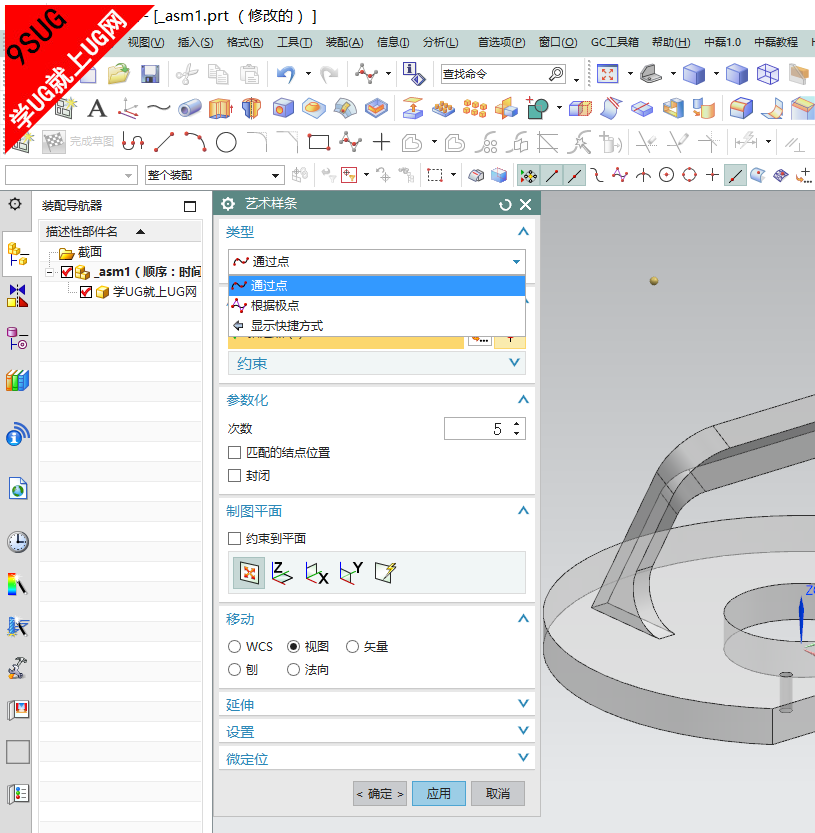
本示例将展示如何在UGNX11.0中通过定义灰色矩形构造线的相切曲率约束,来创建通过点的 艺术样条。 | | 选择 主页选项卡→ 直接草图组→ 艺术样条  。 | | | 从类型列表中选择通过点。 | | | 在图形窗口中,选择将与艺术样条相切的第一条线的终点。 | | | 选择 G3 作为曲率约束。 | | | 选择中点作为第二个点。 | | | 选择 G2 作为曲率约束。 | | | 选择最后一条线的终点作为艺术样条的切点。 | | | 选择 G3 作为曲率约束。 | | | 要在创建艺术样条之前更改约束,则清除自动判断 G1 与自动判断 G2 的复选框。 | | | 单击确定。 |

UGNX10.0建模曲线绘制教程-修改艺术样条:
可以在图形窗口中双击艺术样条,以编辑它的定义点或极点关联的艺术样条也在部件导航器中作为特征列出。 您可以编辑: 关联的艺术样条 非关联的艺术样条 非均匀的有理 B 样条
插入点手柄
插入极点手柄
移动点或极点手柄
注释 | 点和极点的移动与“艺术样条”对话框的移动组中的设置共同发挥作用。 |
要移动一个或多个点或极点,请执行以下操作之一:
删除点和极点手柄
|